Rašyti vaizdo įrašą iš ekrano „Bandicam“
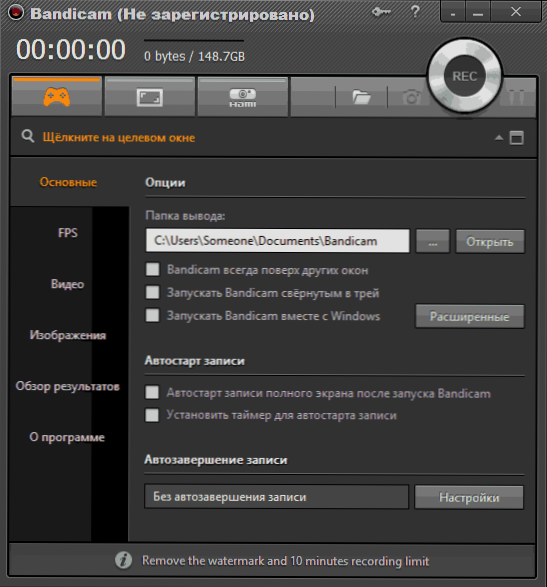
- 981
- 90
- Thomas Zemlak
Anksčiau jau rašiau apie vaizdo įrašų įrašymą iš ekrano iš žaidimų ar įrašyti „Windows“ darbalaukį ir dažniausiai kalbėjome apie nemokamas programas, daugiau informacijos - vaizdo įrašų įrašymo iš ekrano ir žaidimų programos.
Į šį straipsnį pateikiama „Bandicam“ galimybių apžvalga - viena geriausių ekrano užfiksavimo vaizdo įraše su garsu, vienas iš svarbių pranašumų, kurių pranašumai, palyginti su daugeliu kitų tokių programų (be išplėstinių įrašymo funkcijų), yra net ir aukšto našumo. apie santykinai silpnus kompiuterius: t.e. „Bandicam“ galite įrašyti vaizdo įrašą iš žaidimo arba iš darbalaukio, beveik be jokių papildomų „stabdžių“ net ir gana sename nešiojamame kompiuteryje su integruota grafika.
Pagrindinė charakteristika, kurią galima apskaičiuoti pagal nepalankią padėtį, yra mokama programa, tačiau nemokama versija leidžia įrašyti vaizdo įrašus, trunkančius iki 10 minučių, kuriame taip pat yra logotipas (oficialus svetainės adresas) „Bandicam“. Vienaip ar kitaip, jei jus domina ekrano įrašymo tema, rekomenduoju pabandyti, be to, galite tai padaryti nemokamai.
„Bandicam“ naudojimas vaizdo įrašui įrašyti iš ekrano
Pradėję pamatysite pagrindinį „Bandicam“ langą su pagrindiniais nustatymais, pakankamai paprasta, kad būtų galima tai išsiaiškinti.
Viršutiniame skydelyje - įrašymo šaltinio pasirinkimas: žaidimai (arba bet kuris langas, kuris naudoja „DirectX“ vaizdą, įskaitant „DirectX 12“ „Windows 10“), darbalaukyje, HDMI signalo šaltinyje ar žiniatinklio kameroje. Taip pat mygtukai, skirti pradėti įrašyti, pauzės ir ekrano ekrano pašalinimas.
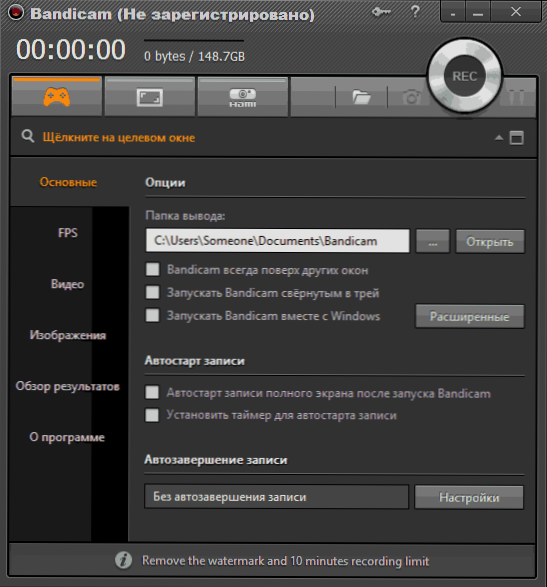
Kairėje pusėje - pagrindiniai programos paleidimo parametrai, ekrane rodykite FPS žaidimuose, vaizdo įrašų ir garso įrašymo parametrus (yra galimybė paskelbti vaizdo įrašą iš internetinės kameros), „Hot Keys“, skirtos paleisti ir sustabdyti įrašymo žaidimą žaidime. Be to, galima išsaugoti vaizdus (ekrano kadrus) ir žiūrėti vaizdo įrašus, jau nufilmuotus skyriuje „Rezultatų peržiūra“.
Daugeliu atvejų numatytosios programos pakaks, kad būtų galima patikrinti jos našumą beveik bet kokiam ekrano scenarijui bet kuriame kompiuteryje ir gauti aukštos kokybės vaizdo įrašą su FPS ekranu ekrane, garso ir faktinę ekrano ar įrašytos srities skiriamąją gebą.
Norėdami įrašyti vaizdo įrašą iš žaidimo, jums tiesiog reikia paleisti „Bandicam“, paleiskite žaidimą ir paspauskite karštą raktą (standartinis - F12), kad ekranas pradėtų įrašyti. Naudodami tą patį raktą, galite sustabdyti vaizdo įrašą („Shift+F12“ - pauzei).
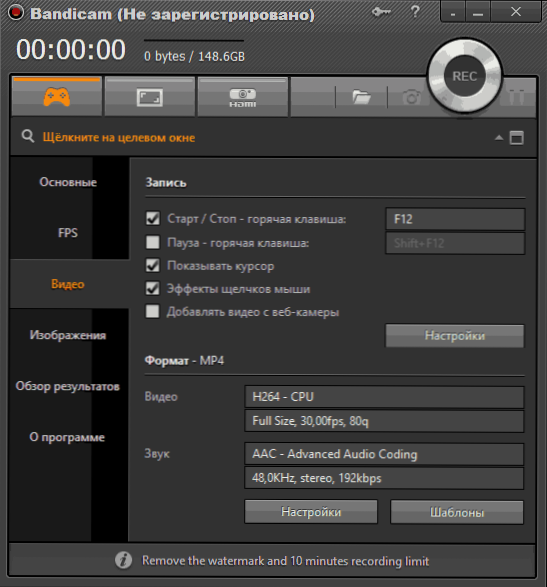
Norėdami įrašyti „Windows“ darbalaukį, spustelėkite atitinkamą mygtuką „Bandicam“ skydelyje, naudokite pasirodytą langą, pasirinkite ekrano sritį, kurią jums reikia parašyti (arba spustelėkite mygtuką „Visas ekranas“, papildomi įrašymo srities nustatymai yra įrašymo vietos nustatymai taip pat yra) ir pradėkite įrašą.
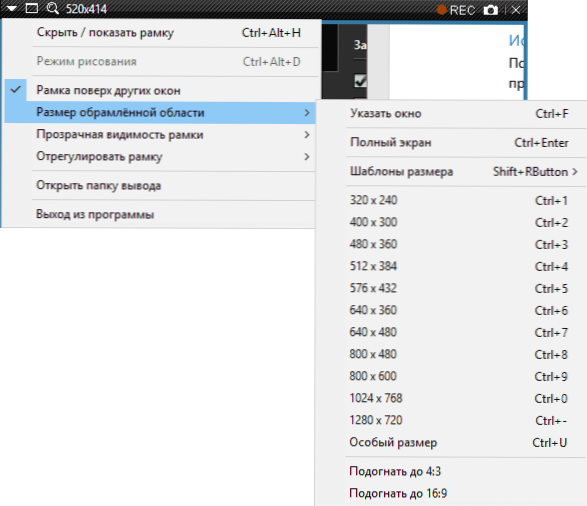
Pagal numatytuosius nustatymus taip pat bus įrašytas kompiuterio garsas, o su tinkamais „Video“ programos parametrais - pelės žymeklio vaizdu ir spustelėjus jį, kuris tinka vaizdo įrašų pamokas įrašyti vaizdo pamokas.
Pagal šį straipsnį aš išsamiai aprašysiu visas papildomas „Bandicam“ funkcijas, tačiau jų pakanka. Pvz., Vaizdo įrašymo nustatymuose galite pridėti savo logotipą su norimu skaidrumo lygiu prie vaizdo įrašo, užsirašykite garsą iš kelių šaltinių vienu metu, sukonfigūruokite, kaip (kokios spalvos) skirtingais paspaudimais bus rodomi darbalaukyje. darbalaukis.
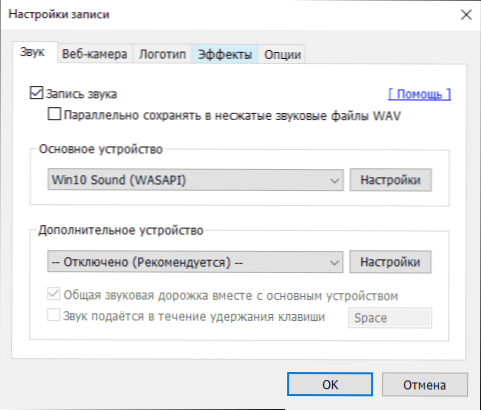
Taip pat galite išsamiai sukonfigūruoti kodus, naudojamus vaizdo įrašui įrašyti, kadrų skaičių per sekundę ir ekrane rodyti FPS, kai įrašinėja, įjunkite automatinį vaizdo įrašo paleidimą iš ekrano pilno ekrano režimu arba įrašant, kai įrašote, kai įrašote, kai įrašys laikmatis.
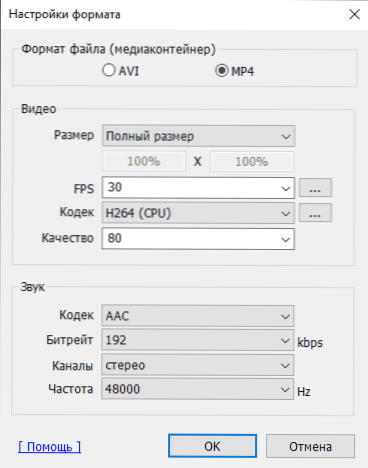
Mano nuomone, naudingumas yra puikus ir gana lengvai naudojamas - pradedantysis vartotojas yra gana tinkamas joje nurodytoms nustatymams, kuriems diegimas, o labiau patyręs vartotojas lengvai nustatys norimus parametrus.
Tačiau tuo pat metu ši vaizdo įrašo iš ekrano programa yra brangi. Kita vertus, jei jums reikia vaizdo įrašo iš kompiuterio ekrano profesiniais tikslais, kaina yra tinkama, o mėgėjų tikslais - nemokama „Bandicam“ versija, kurios įrašymo apribojimas yra 10 minučių, taip pat gali būti tinkama mėgėjų tikslais.
Galite atsisiųsti nemokamą „Bandicam“ versiją iš oficialios svetainės http: // www.Bandicam.com/ru/
Beje, aš pats naudojuosi „Nvidia Shadow Play“ ekranu savo vaizdo įrašui, kuris yra „GeForce“ patirties dalis.

